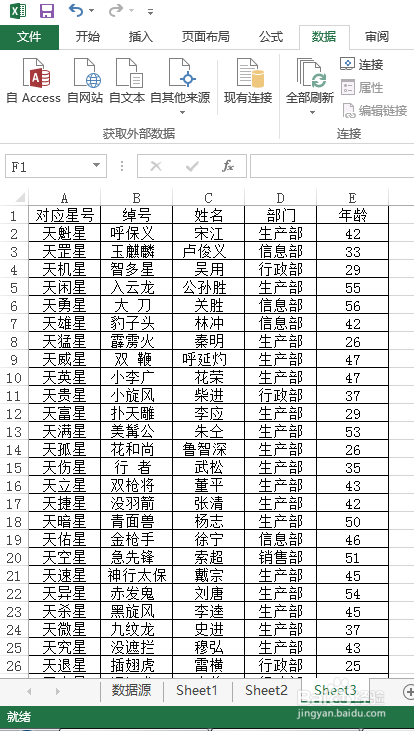1、在原表格旁边增加一列“辅助列”,并且利用自动填充功能(鼠标移动到选中单元格右下角时会出现一个黑色实心的十字架,用鼠标往下拖),得到一列递增数字序列。


2、对“辅助列”进行排序。选中“辅助列”所有数据,点击“数据”——“排序”——默认“扩展选定区域”——最后点击“排序”,出现排序界面;在排序界面中,“主要关键字”选择“辅助列”,其他默认,点击“确定”即可。


3、删除“辅助列”。选中“辅助列”,鼠标右击,选中“删除”,删除辅助列,得到最终效果。

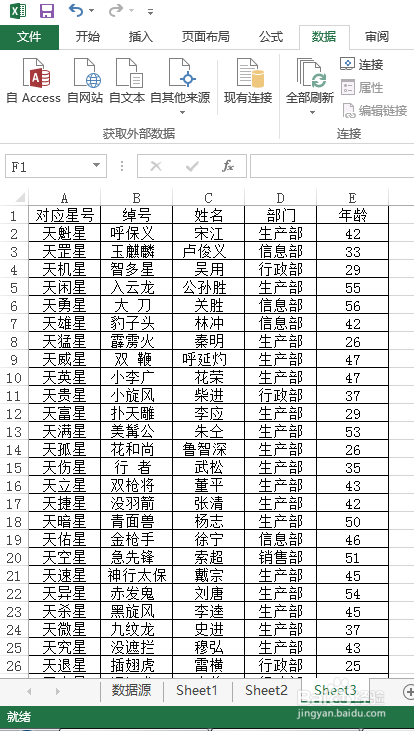
时间:2024-11-18 23:17:02
1、在原表格旁边增加一列“辅助列”,并且利用自动填充功能(鼠标移动到选中单元格右下角时会出现一个黑色实心的十字架,用鼠标往下拖),得到一列递增数字序列。


2、对“辅助列”进行排序。选中“辅助列”所有数据,点击“数据”——“排序”——默认“扩展选定区域”——最后点击“排序”,出现排序界面;在排序界面中,“主要关键字”选择“辅助列”,其他默认,点击“确定”即可。


3、删除“辅助列”。选中“辅助列”,鼠标右击,选中“删除”,删除辅助列,得到最终效果。